Bạn đang xem bài viết Hướng dẫn cách tô màu trong Photoshop tại Thcshoanghiep.edu.vn bạn có thể truy cập nhanh thông tin cần thiết tại phần mục lục bài viết phía dưới.
Photoshop là một phần mềm đồ họa vô cùng mạnh mẽ và phổ biến được sử dụng rộng rãi trong các ngành thiết kế, nhiếp ảnh và đồ họa. Với các công cụ đa dạng và tính năng đầy đủ, Photoshop cho phép bạn tô màu cho hình ảnh của mình một cách dễ dàng và chuyên nghiệp. Tuy nhiên, việc tô màu có thể đòi hỏi một số kỹ năng và kinh nghiệm. Trong bài viết này, chúng ta sẽ giới thiệu cho bạn cách tô màu trong Photoshop một cách dễ dàng và hiệu quả.
Tô màu trong photoshop là một thao tác khá cơ bản và đơn giản, tuy nhiên đối với những ai mới tiếp xúc với photoshop thì sẽ thấy khó khăn. Vì vậy ở bài viết này Thcshoanghiep.edu.vn.vn sẽ hướng dẫn các bạn các bước chi tiết để tô màu trong photoshop, mời các bạn tham khảo.

Ví dụ chúng ta có một hình đen trắng dưới đây, sau đây chúng ta sẽ tiến hành tô màu cho hình này.
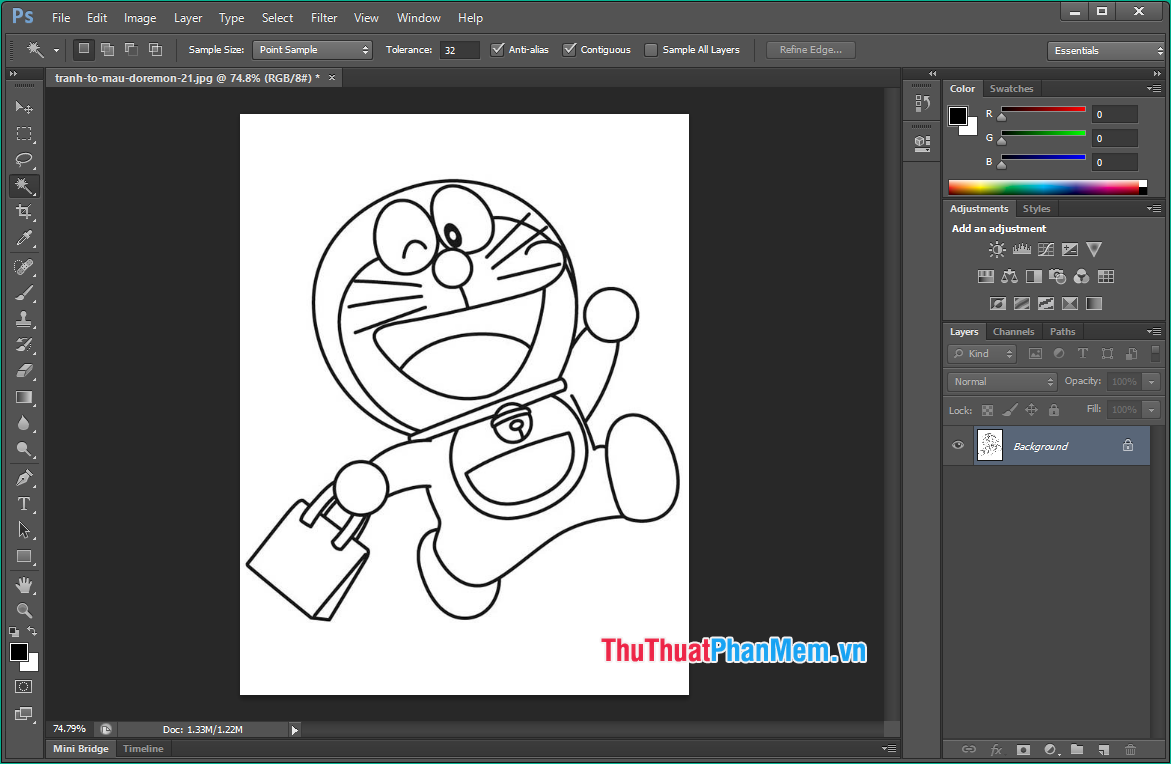
Bước 1: Các bạn hãy để ý phía dưới trên thanh công cụ bên trái có 2 màu mặc đinh là đen và trắng.
Màu đen phía trên gọi là Foreground và màu trắng phía dưới gọi là Background, để chuyển đổi qua lại giữa 2 màu các bạn nhấn phím X.
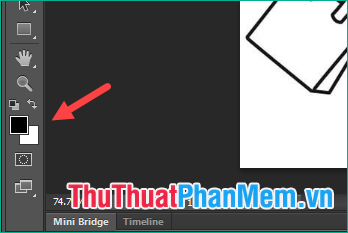
Bước 2: Ở phía trên cạnh phải màn hình sẽ là khu vực bảng màu để chúng ta thay đổi màu sắc cho Foreground và Background theo ý mình.
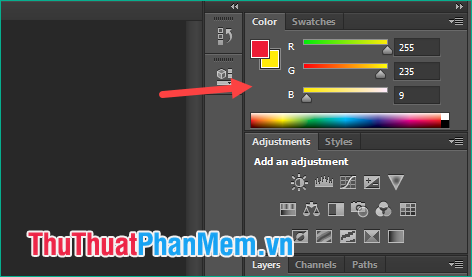
Bước 3: Bây giờ chúng ta sẽ chọn công cụ Magic Wand Tool để chọn vùng cần tô màu.
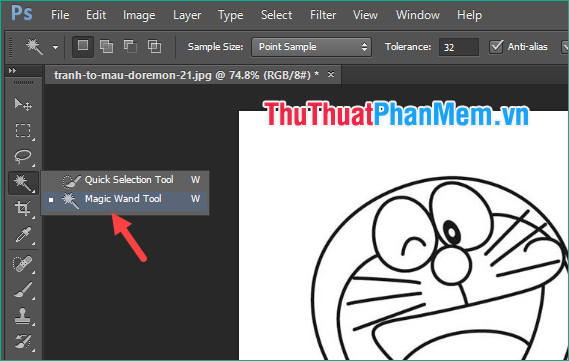
Để chọn vùng tô màu các bạn nhấn chuột lên vùng muốn tô, nếu cần chọn nhiều vùng các bạn nhấn giữ phím Shift để chọn thêm các vùng mình muốn:
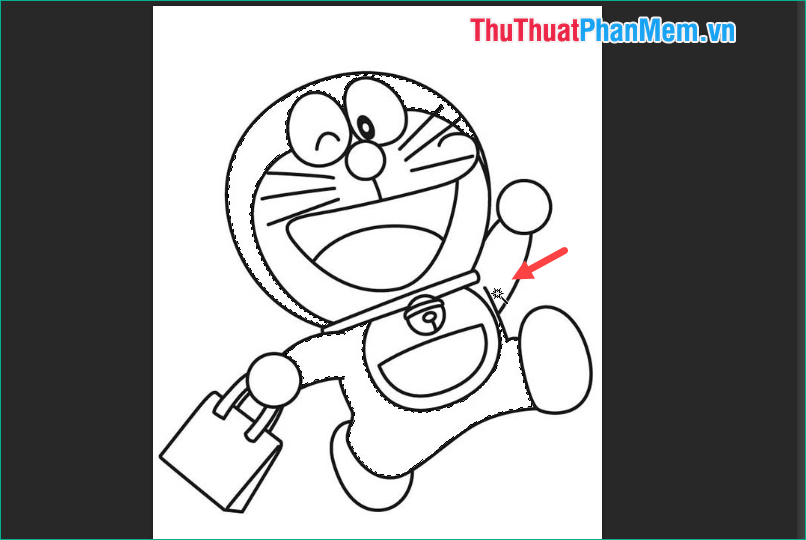
Bước 4: Chọn màu các bạn muốn tô và nhấn Alt + Delete để tô màu Foreground hoặc nhấn Ctrl + Delete để tô màu Background.
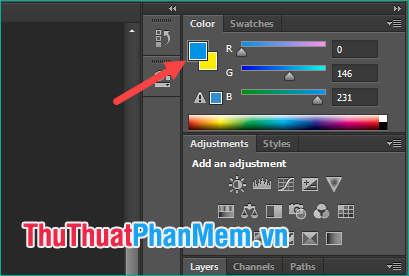
Ví dụ ở đây chúng ta chọn màu xanh cho Foreground và nhấn Alt + Delete và có thể thấy vùng chúng ta chọn đã được tô màu xanh:
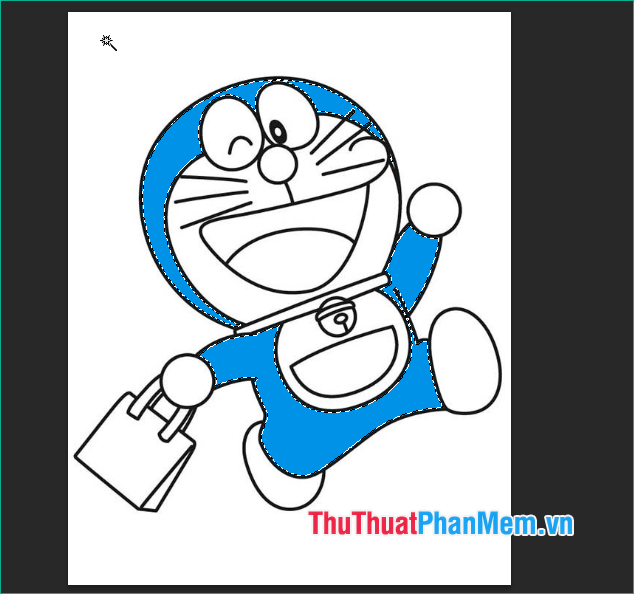
Để bỏ loại bỏ đường nét đứt chúng ta nhấn Ctrl+D.
Tương tự như vậy chúng ta tô màu cho các phần còn lại của bức ảnh:
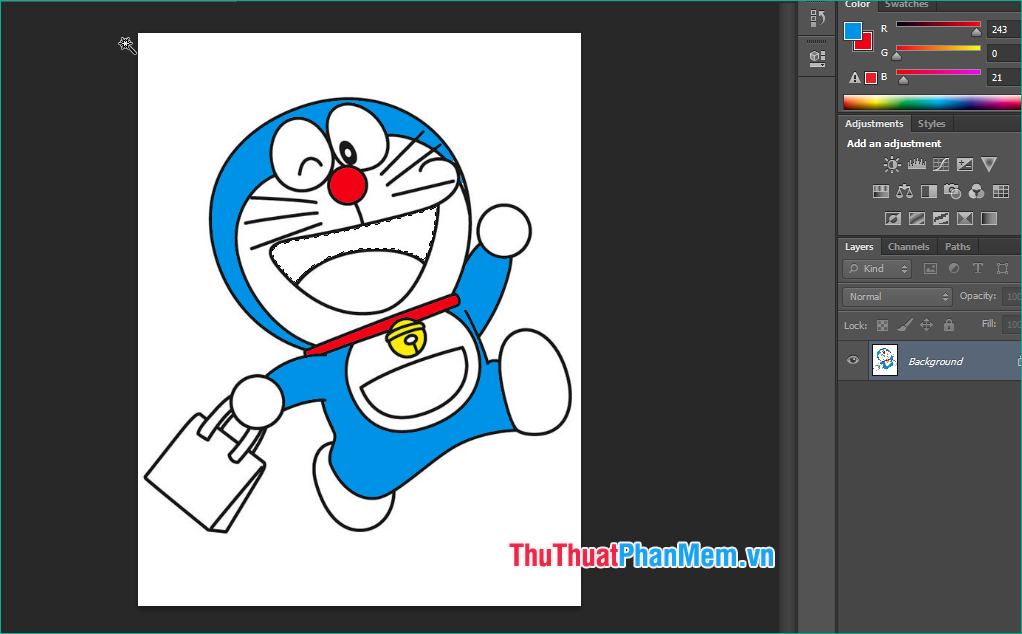
Bước 5: Sau khi hoàn thành tô bức ảnh chúng ta chọn File -> Save để lưu bức ảnh lại là xong:
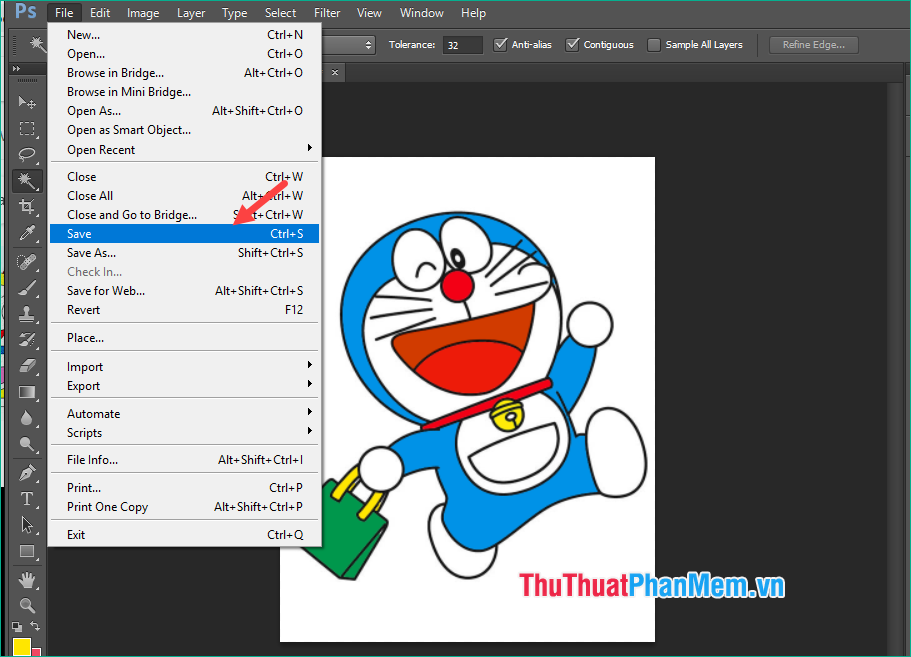
Trên đây là bài hướng dẫn cách tô màu trong photoshop một cách đơn giản, hy vọng bài viết sẽ hữu ích với các bạn. Chúc các bạn thành công.
Như vậy, việc tô màu trong Photoshop là một kỹ năng cần thiết cho những ai đam mê nghệ thuật hoặc cần đưa ra các sản phẩm chuyên nghiệp trong thiết kế đồ họa. Với những bước hướng dẫn đơn giản như đã trình bày ở trên, bạn có thể tô màu cho bất kỳ hình ảnh nào một cách dễ dàng và đẹp mắt. Hãy cố gắng thực hành nhiều hơn để cải thiện kỹ năng của mình và đem lại những kết quả đáng kinh ngạc. Chúc bạn thành công!
Cảm ơn bạn đã xem bài viết Hướng dẫn cách tô màu trong Photoshop tại Thcshoanghiep.edu.vn bạn có thể bình luận, xem thêm các bài viết liên quan ở phía dưới và mong rằng sẽ giúp ích cho bạn những thông tin thú vị.
Nguồn Bài Viết: https://thuthuatphanmem.vn/huong-dan-cach-to-mau-trong-photoshop/
Từ Khoá Tìm Kiếm Liên Quan:
1. Tô màu trong Photoshop
2. Cách sử dụng công cụ Brush trong Photoshop để tô màu
3. Hướng dẫn tô màu tỉ mỉ và chính xác trong Photoshop
4. Cách chọn màu sắc thích hợp để tô màu trong Photoshop
5. Tính năng Gradient trong Photoshop và cách áp dụng khi tô màu
6. Cách thay đổi độ mờ và độ sáng khi tô màu trong Photoshop
7. Cách sử dụng lớp tô màu trong Photoshop để quản lý tốt các phần tô màu
8. Cách tô màu nhanh chóng và hiệu quả trong Photoshop
9. Hướng dẫn tô màu theo phong cách Flat Design trong Photoshop
10. Cách tô màu để tạo độ sâu và thu hút sự chú ý với Photoshop.




-2024-05-04-15-26.jpg)
